|
Как пользоваться Помощником по Office
Excel снабжен программным средством, позволяющим быстро и легко получить необходимую консультацию. Оно называется Помощник по Office и является довольно подвижным созданием (способно принимать ряд различных форм), при необходимости оказывающим "скорую помощь". Помощник по Office обладает средствами поиска, позволяющими отыскивать информацию по конкретным темам. Он также время от времени предлагает советы по некоторым темам, следуя которым, можно повысить эффективность работы. Как вы увидите в дальнейшем, Помощник по Office — дружелюбный и общительный помощник.

- Если Помощник по Office отсутствует на экране (чтобы понять, как он выглядит, взгляните на рисунок, представленный в начале этого раздела), в меню Справка выберите пункт Показать помощника.

1.
- Появляется Помощник по Office. При этом на экране может также возникнуть изображение, подобное приведенному на этом рисунке, или заставка с изображением собачки, робота, словом, чего-нибудь в этом роде.
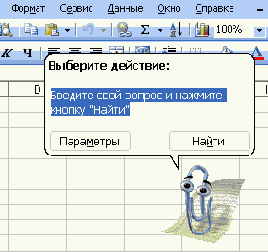
2.
- Чтобы выяснить, как выполнить то или иное действие, введите свой вопрос в окне Выберите действие. Затем щелкните на кнопке Найти или нажмите клавишу Enter. Список найденных тем появится, подходящих к заданному вопросу, появится в области задач.
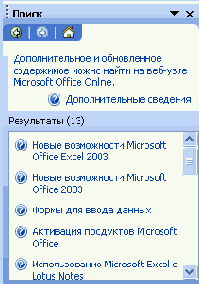
3.
- Выберите пункт, по которому хотите получить справку. Появится окно справки, где приведены детальные пояснения, как выполнить то, что вам нужно. Например, если щелкнуть на теме Новые ключевые возможности Microsoft Excel, то появится окно, показанное на рисунке. Чтобы удалить текст, содержащий справочную информацию, нужно удалить с экрана данное окно, щелкнув на кнопке Закрыть.
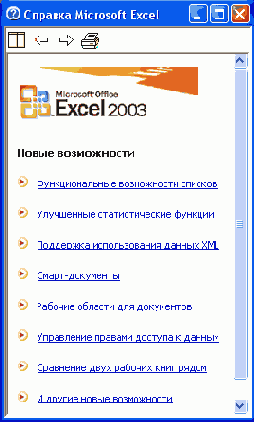
4.
Совет
Чтобы опробовать другой вариант Помощника по Office, щелкните правой кнопкой мыши на пиктограмме имеющегося Помощника и из контекстного меню выберите команду Параметры. В диалоговом окне Помощник выберите вкладку Коллекция. С помощью кнопок Далее и Назад, можно просмотреть всю коллекцию Доступных Помощников. После того, как выбор сделан, щелкните на кнопке ОК.
- Временами Помощник по Office может задавать вопрос, не нужна ли консультация по использованию данной процедуры — например, при входе в программу Мастер диаграмм, с которой можно подробно ознакомиться в главах 12 и 13. Как вы догадались, если такая консультация нужна, то следует выбрать верхнюю опцию, если нет — нижнюю.
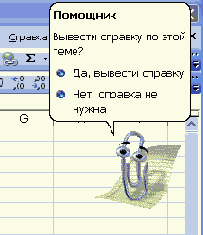
5.
Примечание
Чтобы задать вопрос справочной системе Excel 2003 не обязательно использовать Помощника. Достаточно ввести интересующий вас вопрос в поле Введите вопрос в правом верхнем углу окна программы.
- И наконец, Помощник по Office хотя и дружелюбен, но иногда путается под ногами. Если захотите убрать его с дороги, оттащите его изображение в сторону при помощи мыши. Чтобы совсем удалить Помощника с экрана, в меню Справка выберите команду Скрыть помощника.
|